Сучасний Інтернет значно відрізняється від інтернетувсесвітня павутина десять років тому. Конфіденційність сьогодні викликає велике занепокоєння, і з поважної причини теж. Інтернет-провайдери можуть реєструвати ваші дані та продавати їх третім сторонам без вашої згоди, урядові установи можуть контролювати ваш трафік або контролювати його, а загрози нейтралітету мережі намагаються передати повний контроль над Інтернетом в руки найвищого учасника торгів.

Є кілька груп, які все ще вірятьу вільному та відкритому Інтернеті. Команда Kodi - одна з таких груп. Через медіа-центр з відкритим кодом вони надають цінні інструменти, які дозволяють вам контролювати цифровий вміст. Ніхто не контролює ваші потоки фільмів, коли ви використовуєте Kodi, це лише одна з багатьох причин, чому він настільки популярний.
Деякі Інтернет-провайдери та видавці вмісту не переглядаютьКоді так вигідно, проте. Вони почали забороняти, блокувати, заглушувати та навіть погрожувати користувачам Kodi юридичними діями просто за використання програмного забезпечення в законних цілях. Багато користувачів Kodi звернулися до VPN, щоб зробити їх безпечними та анонімними в Інтернеті. Нижче ми поговоримо про один з найкращих та найчастіших VPN, які можна використовувати з Kodi, PureVPN.
Як отримати безкоштовну VPN на 30 днів
Якщо вам потрібен VPN на короткий час, наприклад, подорожуючи, ви можете безкоштовно отримати наш топ-рейтинг VPN. ExpressVPN включає 30-денну гарантію повернення грошей. Вам потрібно буде заплатити за підписку, це факт, але це дозволяє повний доступ протягом 30 днів, а потім ви скасуєте повне повернення коштів. Їх політика щодо скасування без запитань відповідає його назві.
Бережіть Kodi в безпеці за допомогою PureVPN
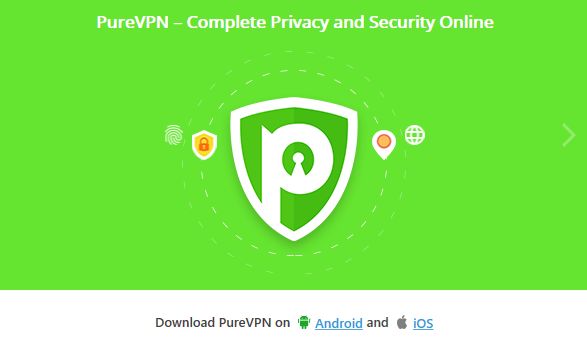
VPN або віртуальні приватні мережі шифрують даніна своєму пристрої, перш ніж надсилати його через Інтернет. Цей простий процес унеможливлює визначення того, що ви завантажуєте чи потокуєте, додаючи величезну кількість конфіденційності щоденній діяльності. При правильному сервісі ви можете залишатися безпечно анонімними навіть під час трансляції через Kodi.
Існує кілька методів установки PureVPN та інших VPN на Kodi. Нижче ми детально ознайомимося з найпопулярнішими методами, щоб ви могли побачити, який найкраще відповідає вашим потребам.
Варіант 1 - Запустіть PureVPN на своєму пристрої
Найпростіший і найпоширеніший спосіб установкиPureVPN на Kodi - це просто завантажити додаток на свій пристрій (Windows, Mac, Android, iOS тощо), підключити та залишити його у фоновому режимі, а потім запустити Kodi. Поки ви залишаєтесь на зв’язку, програмне забезпечення VPN активне, все, що ви передаєте через Kodi, буде захищено шифруванням.
Єдиний реальний мінус цього методу - цедеякі пристрої не підтримують VPN. Певні потокові апаратні пристрої та смарт-телевізори з телевізора - найпоширеніші випадки. Однак рідко можна зустріти пристрій, який не підтримує якусь VPN, тому варіант 1 все одно найкраще використовувати для PureVPN та Kodi.
Варіант 2 - Встановлення маршрутизатора PureVPN
На маршрутизатор можна встановити програмне забезпечення VPN. Це обходить необхідність завантажувати додаток на кожен пристрій, коли вам потрібен захист VPN. Однак, можливо, знадобиться додатковий час та технічні знання, і ви пропустите деякі унікальні додаткові функції. Користувачі PureVPN не матимуть додаткового захисту від вірусів та певних блокаторів зловмисних програм, якщо вони використовують метод встановлення маршрутизатора, тому, якщо неможливо запустити Kodi та PureVPN на одному і тому ж апаратному забезпеченні, найкраще пропустити цю опцію.
Варіант 3 - Встановіть надбудову PureVPN Kodi
На відміну від більшості VPN, PureVPN пропонує офіційний Kodiнадбудову ви можете встановити та використовувати для запуску VPN безпосередньо з інтерфейсу Kodi. Це неймовірна функція, яка робить його надзвичайно простим у використанні під час трансляції фільмів та телепередач. Встановлення додатку не захистить решту вашого інтернет-з'єднання, тому цей варіант найкраще використовувати на пристроях, де вашою єдиною діяльністю є запуск Kodi.
Як встановити PureVPN на Kodi
Нижче ми окреслимо покроковий процесвстановлення PureVPN на Kodi, використовуючи варіант 1, описаний вище. Це найшвидший і найпростіший метод використання, який буде працювати з найширшим обладнанням. Просто виконайте наведені нижче дії, і ви будете в безпеці в найкоротші терміни.
PureVPN - Більше, ніж просто конфіденційність
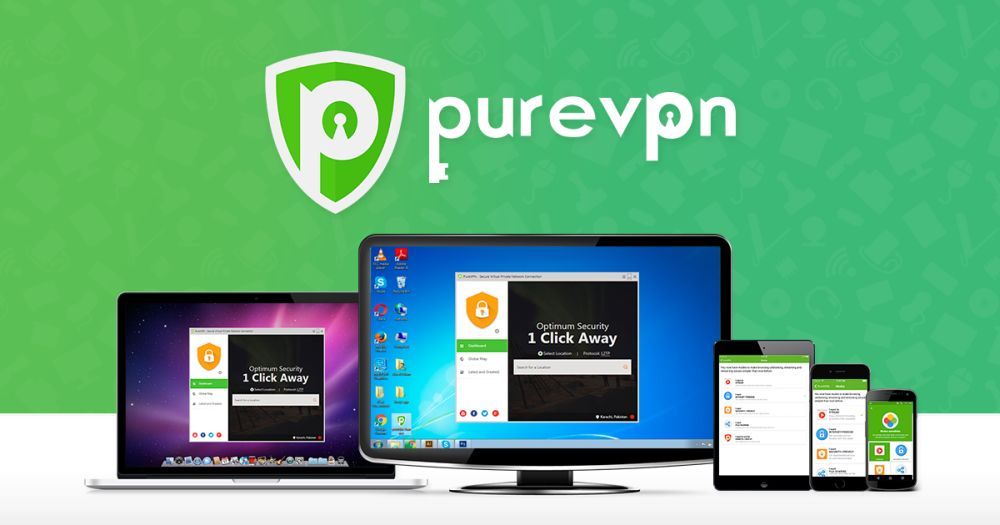
PureVPN - це більше, ніж просто конфіденційність в Інтернетіі шифрування даних. Це пакет безпеки "все в одному", який може захистити ваші пристрої від різних небезпек. Більшість версій програмного забезпечення оснащені антивірусним захистом, щитами від зловмисного програмного забезпечення, функціями блокування додатків і навіть фільтрацією веб-сайтів DNS, які доступні в одному пакеті. Встановіть лише один додаток, і всі ваші потреби в мережі безпеки будуть задоволені, що робить його ідеальним рішенням для користувачів Kodi, які турбуються про безпеку.
PureVPN також забезпечує політику нульового реєстраціїувесь трафік, автоматичний вимикач знищення, надійне 256-бітове шифрування AES для всіх даних та функції захисту від витоку DNS. Вони добре співпрацюють із власною мережею мережі 750 серверів у 141 різних країнах, що забезпечує безліч варіантів швидкого, безпечного та безпечного з'єднання.
Підписуйтесь і підписуйтесь

Перейдіть за посиланнями вище, щоб відвідати нашу ексклюзивну сторінку угод PureVPN, де ви можете отримати найкращі пропозиції на підписку на PureVPN. Спочатку вам потрібно вибрати план. Дворічна угода дозволяє економити більше грошей, алеВи також можете піти з місячним або однорічним планом, якщо хочете. Так чи інакше, PureVPN пропонує гарантію повернення грошей на 15 днів, тому ви можете спробувати це з повною впевненістю.
Виберіть план, а потім прокрутіть униз до платежіврозділ. PureVPN дозволяє платити за допомогою кредитної картки, PayPal, Alipay, криптовалют, таких як біткойн, та ряду постачальників PaymentWall. Виберіть найбільш зручний варіант, заповніть дані облікового запису та завершити процес оформлення каси.
Отримання додатка VPN

Коли ваш обліковий запис готовий, саме час прихопити йогоДодаток PureVPN та встановіть його. Перейдіть на сторінку завантажень PureVPN та виберіть піктограму вашої операційної системи. Ви перейдете на окрему сторінку з посиланнями для входу та завантаження, готовими до роботи. Отримайте файл і тоді збережіть його десь зручно запустити додаток.
Процес встановлення програми PureVPN будезалежать від вашої платформи. Для Mac, Windows та Linux він просто зводиться до отримання програмного файлу та його встановлення, як у будь-якої іншої програми. Що стосується інших пристроїв та платформ, речі просто на дотик. Нижче наведені найпоширеніші місця встановлення, а також короткі інструкції.
- iPhone - Встановіть через посилання магазину додатків PureVPN, як і будь-який інший додаток.
- iPad - Встановіть, використовуючи посилання магазину додатків PureVPN як звичайне.
- Android - Використовуйте посилання PureVPN на ринку Google Play і встановіть його.
- Fire Fire і Fire TV - Дивіться наше повне керівництво по встановленню PureVPN на Fire TV.
- Хром - Встановіть розширення за посиланням PureVPN, яке перенаправляє на ринок розширень Chrome.
- Firefox - Посилання PureVPN відправить вас на ринок розширень Firefox, де ви зможете встановити його як звичайне.
Зауважте, що використання розширення PureVPN Chrome або Firefox не захистить Kodi. Вам потрібно отримати настільні або мобільні програми, щоб захистити весь ваш пристрій, а не лише веб-переглядач.
Встановіть PureVPN у Windows
Наведені нижче кроки спрямовані на користувачів Windows, алевони працюватимуть приблизно так само для Mac та Linux. Див. Пункти з позначеннями вище для встановлення на інших платформах та пристроях, включаючи смартфони.
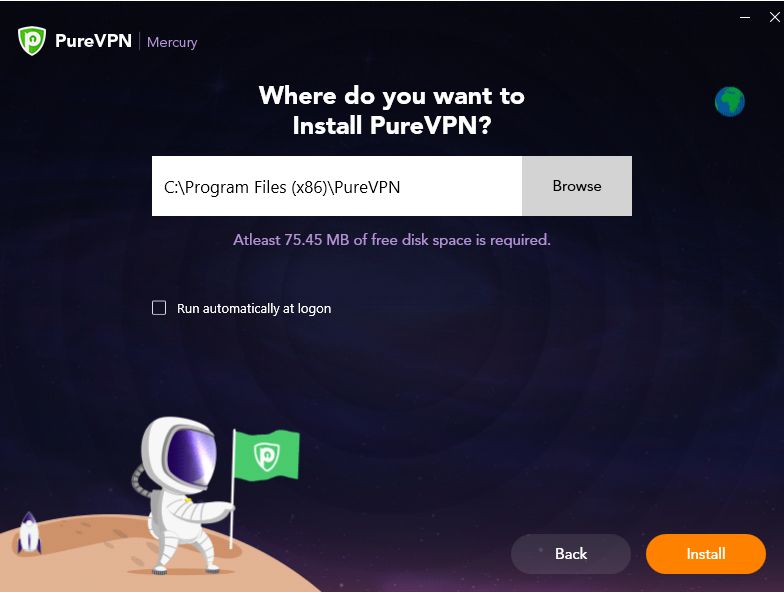
Після завантаження програми запустіть файл з назвою purevpn_setup.exe щоб запустити інсталятор. Спочатку ви побачите сторінку угоди. Клацніть помаранчевий Я згоден кнопку внизу, щоб продовжити. Далі, виберіть місце установки. За замовчуванням для більшості користувачів буде нормально. Ви також хочете поставити галочку "Запуск автоматично при вході", Щоб гарантувати, що Ви завжди захищені службою. Клацніть помаранчевий Встановити натисніть кнопку, коли ви готові.
Процес установки займе хвилину абодва для завершення. За цей час PureVPN підготує вашу систему для доступу до VPN, завантажить додаткове необхідне програмне забезпечення та встановить усе, щоб мати доступ до безпечного з'єднання одним клацанням.
Після завершення встановлення вас побачить екран входу. Клацніть на Вхід потім натисніть кнопку внизу введіть своє ім’я та пароль PureVPN в просторі внизу. Зауважте, що ім’я користувача відрізняється від електронної пошти вашого облікового запису. Користувачам PureVPN надаються теги на зразок "purevpn0c367984". Ви повинні отримати електронний лист після реєстрації, який дає вам активне ім’я користувача.
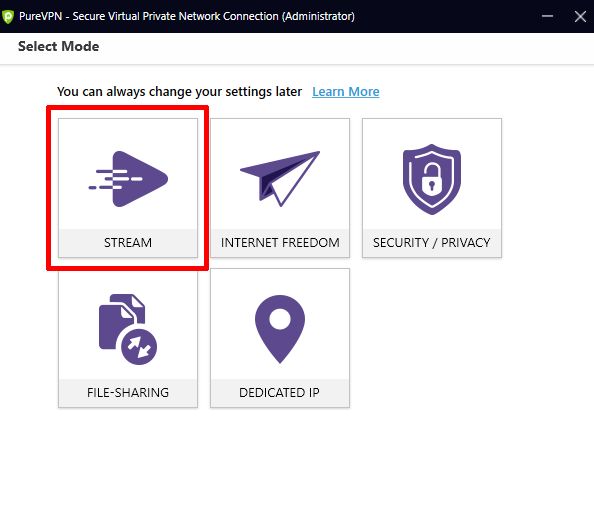
Увійти і ви побачите головний екран PureVPN. П'ять основних піктограм призначені для налаштування вашого VPN-досвіду з більшою безпекою, кращою швидкістю або більшою кількістю функцій конфіденційності. Оскільки ми встановлюємо PureVPN для використання з Kodi, вам потрібно вибрати Потік варіант. Клацніть піктограму, і PureVPN переведе вас на екран вибору сервера.
Тепер все, що вам потрібно зробити, - це вибрати швидкий сервер, до якого потрібно підключитися. Оскільки Kodi без регіону, це не має значення, де знаходиться ваш сервер. Виберіть найшвидше місце розташування сервера у списку (як правило, вгорі) натисніть, а PureVPN зв’яже вас відразу.
Використання PureVPN з Kodi
Тепер у вас встановлено і встановлено PureVPNзапускається автоматично, ви готові користуватися всіма функціями та доповненнями, які може надати Коді. Кожен раз, коли ви запускаєте Kodi, просто двічі перевірте, щоб переконатися, що PureVPN активний та підключений у фоновому режимі. Якщо це так, вам більше нічого не потрібно робити, ви готові йти!
Встановіть надбудову PureVPN в Kodi
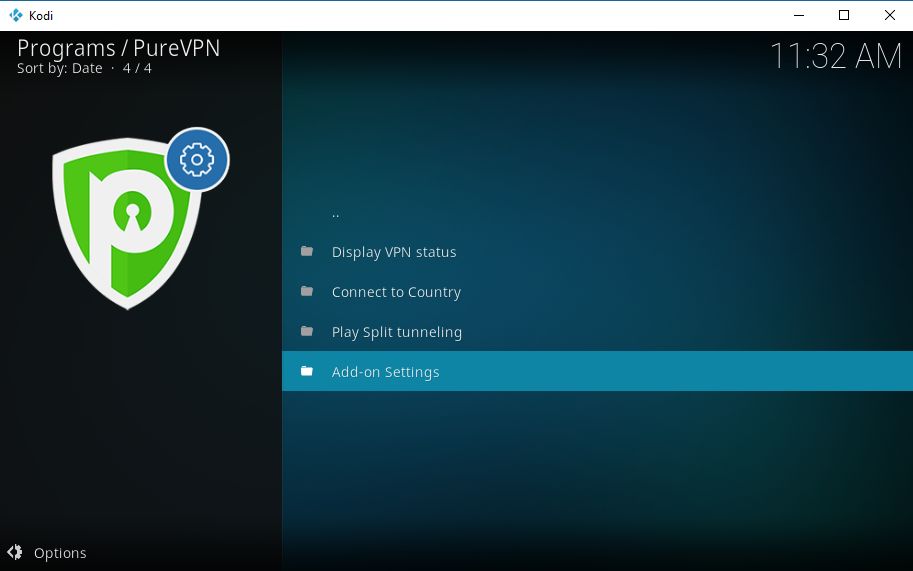
PureVPN фактично пропонує офіційний додаток, зробленийособливо для Коді. Встановивши сховище PureVPN та супутнє доповнення, ви можете отримати прямий доступ до функцій VPN, не залишаючи Kodi. Ваші потоки будуть безпечними, а ваша особа захищеною!
- Переконайтесь, що у вас є Kodi встановлено у вашій системі.
- Дотримуйтесь вказівок до підпишіться на PureVPN.
- Відвідайте сторінку сховища Kodi і PureVPN завантажити zip-файл.
- Запустіть Kodi і натисніть Додатки з панелі навігації.
- Виберіть піктограма відкритого поля на вершині.
- Виберіть Встановити з zip-файлу.
- Перейдіть до місця збереження сховища PureVPN та встановіть його. Це має виглядати приблизно так: service.purevpn.monitor-1.6.1.zip
- Коли установка завершиться, запустити PureVPN із Додатків> Додатки програми
- Виберіть налаштування варіант і введіть своє ім’я та пароль PureVPN.
- На вкладці Монітор переконайтеся, що надбудову встановлено для автоматичного підключення до PureVPN кожного разу при запуску Kodi.
- (Необов’язково) Встановіть додатки для виключення із захисту VPN через вкладку розділеного тунелювання.
- Натисніть кнопку "ОК" збережіть свої зміни. Тепер надбудова PureVPN забезпечить безпеку ваших потоків Kodi кожного разу, коли ви щось переглядаєте.
Додаток PureVPN для Kodi простий, але цевиконує роботу. Велика перевага - вам не потрібно встановлювати додаток PureVPN, щоб користуватися послугою Kodi, що робить його ідеальним для перегляду фільмів на обмежених ресурсах пристроях. Мінус полягає в тому, що він не захистить весь ваш комп’ютер, а також сам Kodi. Він також не настільки потужний, як розширення VPN Manager нижче.
Менеджер додатків VPN Kodi
Іноді операційна система за замовчуваннямвстановлення недостатньо Можливо, ви хочете керувати своєю VPN, не залишаючи впорядкованого інтерфейсу Kodi. Або, можливо, ви хочете скористатися PureVPN на іншому пристрої, який не так добре працює з програмним забезпеченням за замовчуванням. У будь-якому випадку Додаток VPN Manager від Zomboided це шлях. Це дозволяє вам керувати VPN від Kodi, зберігаючи решту вашої системи за допомогою дивовижних функцій шифрування та конфіденційності PureVPN.
Навіщо використовувати диспетчер VPN?
Запуск PureVPN у фоновому режимі шифрує всіхдані, що залишають ваш пристрій без винятку. Це взагалі гарна ідея, особливо якщо ви працюєте з Kodi. Однак багато офіційних додатків Kodi є абсолютно безпечними для використання без VPN. У цих випадках ви можете надіслати їх без шифрування VPN, щоб ви могли отримати якісніше відео без необхідності відключатися.
Тут грає VPN Manager. Однією з його переваг є можливість контролювати надбудови, що надсилаються через вашу VPN, що дозволяє вирішити певні розширення, які можуть не працювати з-за VPN. За допомогою VPN Manager ви можете вказати, які додатки потрібно захистити, а які дозволити через недоторканість, що робить Kodi набагато простішим у використанні в довгостроковій перспективі.
Ще одна перевага VPN Manager - простотадоступ. Якщо ви використовуєте операційні системи OpenElec або LibreElec або якщо ви хочете, щоб ваш VPN працював лише тоді, коли Kodi активний, налаштування Zomboided VPN Manager - чудовий спосіб досягти цього. Він автоматично контролює дії VPN, щоб постійно захищати ваші додатки без необхідності возитися з самою програмою VPN.
Важливо зазначити, що вам все одно потрібновстановіть PureVPN, використовуючи наведені вище інструкції, щоб використовувати його з VPN Manager. Додаток не замінює програмне забезпечення VPN і не забезпечує захист VPN самостійно, він просто управляє з’єднанням без вашого ручного втручання.
Як встановити менеджер VPN
Менеджер VPN упакований в зомбодісховище. Це технічно "неофіційна" добавка третьої сторони, але оскільки вона не містить жодних потокових ресурсів, які могли б отримати доступ до піратського вмісту, вона є абсолютно безпечною та законною. РЕПО поставляється з двома інструментами: Менеджер VPN для OpenVPN, і Зомбідовані інструменти. Ми встановимо першу.
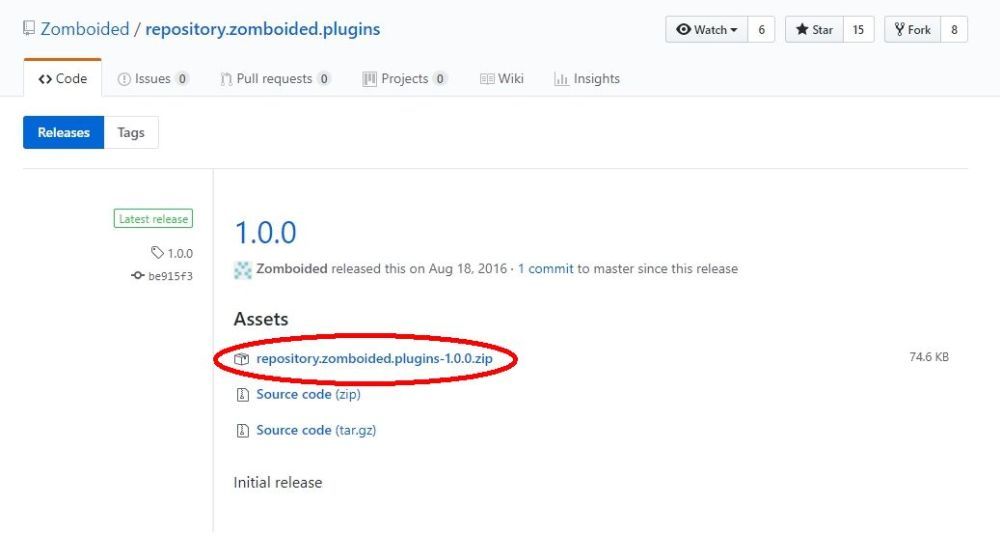
Почніть з відвідування сторінки репортажів Zomboided та завантаження останньої версії. Клацніть найновіший файл у верхній частині позначеного репозиторія.zomboided.plugins - #. #. #. Zip, і завантаження розпочнеться.
Запустіть Kodi та перейдіть до головного меню. Виберіть Додатки спочатку, а потім виберіть піктограма відкритого поля вгорі невеликого навігаційного меню зліва. Далі виберіть Встановити з zip файл, а потім перейдіть до сховища, яке ви завантажили вище. Kodi додасть його до системи, копіюючи необхідні файли, щоб ви могли видалити оригінальний поштовий індекс.
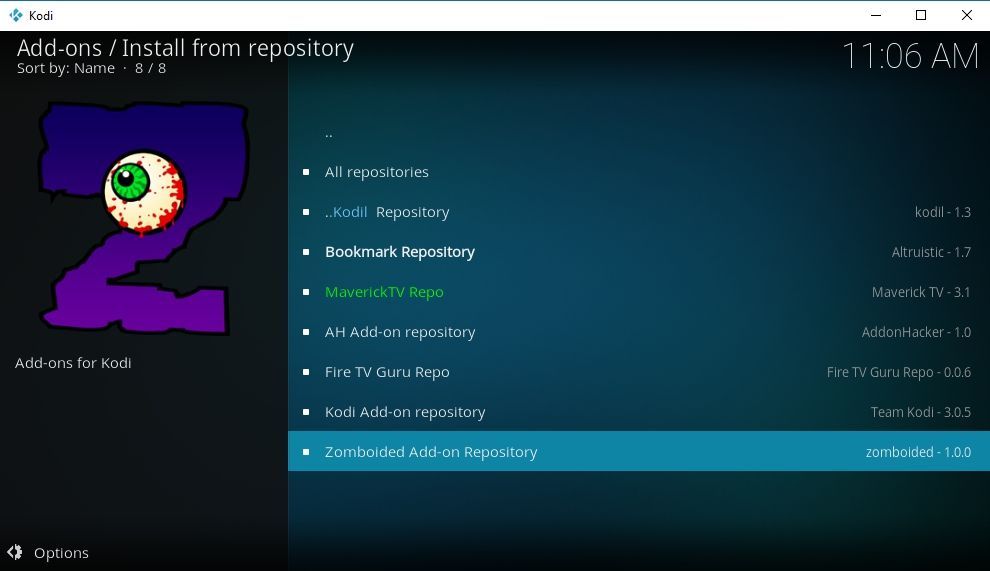
Повернувшись до відкритого меню, виберіть Встановити з сховища. Знайдіть Зомбоїд у списку (він повинен бути внизу), виберіть його, потім виберіть папку "Послуги". Ви повинні побачити Менеджер VPN для OpenVPN на вершині. Виберіть його, а потім виберіть Встановити кнопка в нижньому правому куті. Kodi встановить надбудову відразу.
Щойно менеджер VPN готовий до роботи, ви можете отримати доступце з головного меню додатків у розділі Додатки програми. Запустивши його, ви отримаєте кілька варіантів, серед яких можна змінити налаштування, призупинити фільтрацію надбудови та відобразити поточний статус VPN.
Налаштування Zomboided VPN Manager
Після встановлення менеджера VPN перейдіть до розділ надбудов Kodi і запустити його. Якщо у вас ще не встановлено OpenVPN, воно відкриє вікно, яке дає вам змогу завантажити його. Програма безпечна та безкоштовна, просто відвідайте наступну URL-адресу та завантажте файл у вашу систему:
- https://openvpn.net/index.php/open-source/downloads.html
Якщо встановлено OpenVPN та PureVPN, ви готові налаштувати менеджер VPN. Запустіть майстра з першого підказка, щоб провести весь процес або скористатися інструкціями вручну в наступних параграфах.

Спочатку відкрийте Екран налаштувань менеджера VPN і виберіть PureVPN вгорі. Далі, введіть дані своєї VPN, включаючи ім’я користувача та пароль. Решту деталей у цьому розділі залиште в спокої, оскільки Zomboided подбає про них за вас.
На вкладці Монітор можна вказати, якZomboided керує VPN-з'єднанням. Більшість налаштувань буде ввімкнено, тому ви також можете залишити їх у спокої. Добре перейти до нижньої частини цього списку і встановити наступний варіант на "активний". Це дозволяє вам бачити інформацію про вашу VPN кожен раз, коли вона підключається, слугуючи зручним нагадуванням про те, що ваші потоки зберігаються в безпеці:
- Відображення IP-адреси, місцезнаходження та постачальника послуг у повідомленні про цикл VPN (тумблер праворуч)
Тепер ви можете встановити спеціальні параметри під Фільтр додатків категорія. Якщо ви використовуєте надбудову, яка не функціонує з VPN, наприклад, ви можете швидко вказати їх, щоб ігнорувати PureVPN. Ви також можете інвертувати список фільтрування, щоб вказати лише додатки, які потребують захисту VPN, хоча це, як правило, менш безпечно, ніж колишня опція.
Останні розділи цього екрана налаштувань можутьтакож пропустити. Тепер ви можете безпечно натиснути ОК і почати використовувати VPN Manager. Додаток автоматично піклується про ваше з'єднання щоразу, коли ви запускаєте Kodi. Просто переконайтеся, що ваш обліковий запис PureVPN є хорошим, і запускайте програму щоразу, коли ви перезавантажуєте свій пристрій, тоді ви можете користуватися Kodi як завгодно.
Висновок
PureVPN - один із найшвидших та найшвидшихповнофункціональні VPN для будь-якого пристрою. Використання його за допомогою Kodi - це ідеальне сполучення, оскільки це дозволяє вам передавати вміст та отримувати доступ до додатків при повній конфіденційності. Більше не турбуйтеся про дроселювання провайдерів або державні шпигунські програми, просто нескінченна кількість безкоштовних фільмів та телепрограм, щоб не розважати.
Чи допомогли наші параметри встановлення захисту ваших потоків Kodi? Повідомте нас, чи виникли у вас проблеми під час процесу в коментарях нижче!













Коментарі